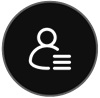Webex 앱 | Webex Suite 회의 플랫폼 소개
 피드백이 있습니까?
피드백이 있습니까?이 솔루션은 Webex 애플리케이션 및 장치 전반에 걸쳐 회의 및 웨비나 경험을 통합하고 풍부한 실시간 경험을 통해 회의 전후 지속적인 협업 가능성을 열어줍니다. 개요를 보려면 Webex Suite 회의 플랫폼에 오신 것을 환영합니다를 시청하세요.
Webex Suite 회의 플랫폼에서 실행되는 Webex for Government 사용자라면 Webex for Government용 Webex Suite 회의 플랫폼 정보를 참조하세요.
Webex Suite 회의 플랫폼에서 회의 및 웨비나가 이미 실행 중인지 확인하는 방법은 다음과 같습니다.
| 1 |
다음 중 하나를 수행합니다.
|
| 2 |
회의(또는 웨비나) 플랫폼이라고 표시되어 있으면: 상업용(Webex Suite), Webex 회의(또는 웨비나)는 Webex Suite 회의 플랫폼을 사용합니다. 회의 또는 웨비나 플랫폼이 보이지 않으면 Webex 회의가 아직 Webex Suite 회의 플랫폼에서 실행되고 있지 않은 것입니다. 또는 회의 또는 웨비나 플랫폼 이름이 Webex for Government인 경우 Webex for Government용 Webex Suite 회의 플랫폼 정보를 참조하세요.
|
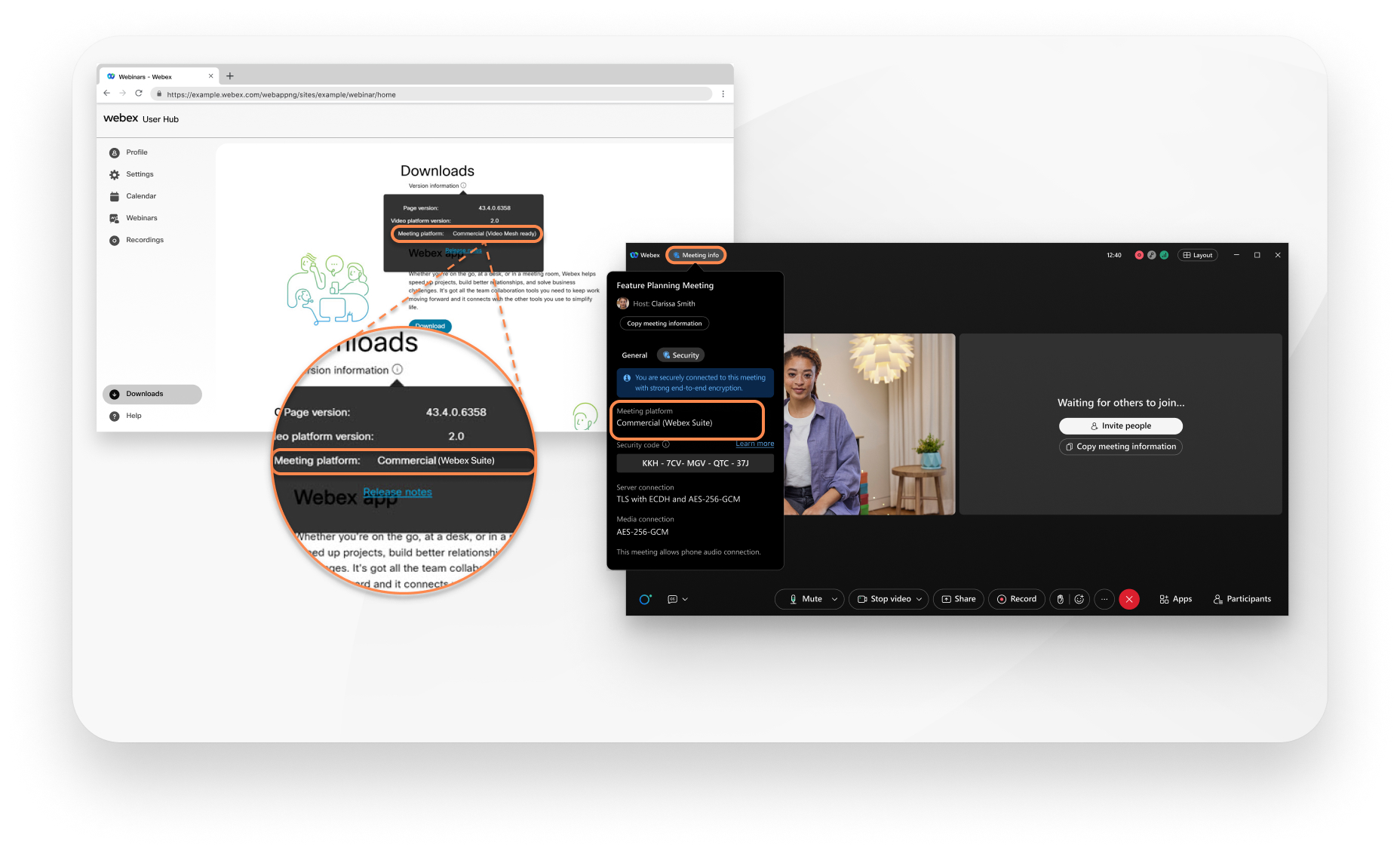
이러한 주요 변경 사항은 Webex Suite 회의 플랫폼의 Webex Meetings 및 Webex Webinars에 적용됩니다.
개요를 보려면 주요 사용자 인터페이스 변경 사항을 참조하세요.
이전에는 메뉴 모음에서 사용할 수 있었던 기능들이 이제 회의 전체에 걸쳐 상황에 맞게 분산되어 제공됩니다. 회의 제어에서 오디오 옵션  , 비디오 옵션
, 비디오 옵션  , 콘텐츠 공유
, 콘텐츠 공유  및 추가 옵션
및 추가 옵션  아래에서 주요 작업을 찾을 수 있습니다.
아래에서 주요 작업을 찾을 수 있습니다.
다음 이미지는 새로운 환경에서 해당 기능을 찾을 수 있는 위치를 보여줍니다. 특정 설정을 찾고 있다면 아래 표를 참조하세요. 이 표는 기존 메뉴 경로와 새로운 컨트롤을 연결해 줍니다. 시간을 절약하고 마우스 클릭 횟수를 줄이려면 키보드 탐색 및 단축키 를 사용할 수도 있습니다.
새로운 조작법을 보여주세요
메뉴 표시줄에서 가장 많이 사용하는 옵션의 위치를 최적화했습니다. 이제 공유, 보기, 오디오 및 비디오, 참가자 및 미팅 제어의 미팅 메뉴에서 직접 옵션에 액세스할 수 있습니다.
예를 들어, 오디오 옵션 드롭다운 메뉴에서 오디오 설정에 액세스합니다( 에 위치). 비디오 옵션 드롭다운 메뉴에서 비디오 설정에 액세스합니다(
에 위치). 비디오 옵션 드롭다운 메뉴에서 비디오 설정에 액세스합니다( 에 위치).
에 위치).

미팅 제어에서 추가 옵션 으로 이동하여 미팅 옵션에 액세스하고 세부 세션을 활성화합니다.
으로 이동하여 미팅 옵션에 액세스하고 세부 세션을 활성화합니다.
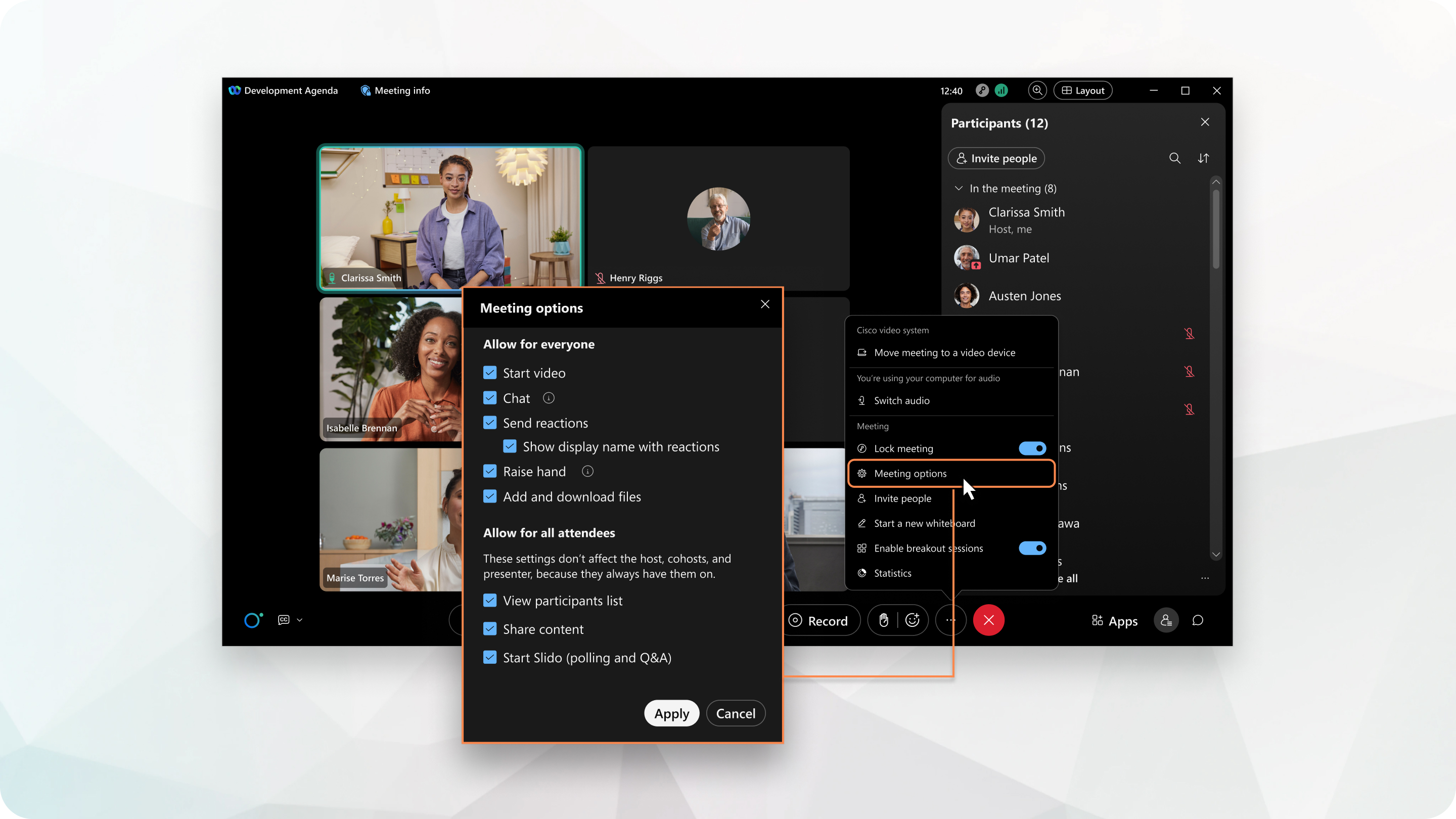
메뉴바 참조
| 이전 메뉴바 경로 | 지금 어디서 찾을 수 있을까요? | 메모 |
|---|---|---|
|
|
회의 제어에서 음소거 |
|
|
|
회의 제어에서 음소거 해제 |
|
|
|
|
|
|
|
|
|
|
|
및 확인 입장 시 음소거 |
|
|
|
및 확인 참석자가 스스로 음소거 해제할 수 있도록 허용 |
|
|
|
프로필 사진에서 설정을 열고. 회의 동작 소리아래에서 듣고 싶은 동작과 소리를 선택하세요. |
|
|
|
회의 제어에서 |
|
회의 제어에서 및 선택 콘텐츠 공유 |
| |
회의 제어에서 및 권한을 선택하세요 | 모든 분들을 위해 회의 옵션 메뉴를 준비했습니다. 개인 권한 설정은 지원되지 않습니다. | |
|
|
참가자 패널 열기 |
|
|
참가자 패널 열기 | ||
|
|
참가자 패널 열기 |
|
|
|
회의 창 상단에서 |
|
|
|
회의 창 상단에서 |
|
회의 제어에서 | ||
환영 메시지를 현재 이용할 수 없습니다. | ||
회의 제어에서 | ||
|
프로필 사진에서 설정을 열고회의를 클릭하세요. | ||
|
|
회의 제어에서 |
|
|
|
회의 제어에서 콘텐츠 공유 |
|
|
|
회의 제어에서 콘텐츠 공유 |
|
|
|
회의 제어에서 콘텐츠 공유 |
|
|
|
원격 컴퓨터 공유 기능을 사용할 수 없습니다. |
|
|
회의 제어에서 콘텐츠 공유 | 콘텐츠 공유 설정을 응용 프로그램의 모든 창 공유로 설정했는지 확인하십시오. 그렇지 않으면 Webex 앱 회의 창과 관련된 모든 플로팅 창을 공유할 수 없습니다. | |
|
|
페이지 자동 넘기기 기능은 사용할 수 없습니다. | |
앱 탐색 메뉴에서 | ||
|
앱 탐색 메뉴에서 | ||
|
프로필 사진에서 설정을 열고접근성을 클릭하세요. | ||
|
회의 제어에서 | ||
|
회의 제어에서 | ||
회의 제어에서 | ||
회의 제어에서 채팅 표시 | ||
|
회의 제어에서 | ||
| ||
회의 제어에서 회의 나가기 또는 모든 참가자의 회의 종료 |
확인되지 않은 참가자
이제 로비와 참가자 패널 모두에서 Webex에 로그인하지 않은 참가자 이름 옆에 확인되지 않음 이 표시됩니다. 이 개선 사항을 통해 앱에서 신원 확인이 되지 않은 참가자를 쉽게 식별할 수 있습니다.
조직에서 원하는 경우 Webex 관리자가 [] 참가자 패널 및 비디오에서 회의 참가자 이름 아래에 확인되지 않음 레이블이 표시되지 않도록 해제할 수 있습니다.

자세한 내용은 Webex 회의에 누구를 초대할 수 있는지 확인하세요를 참조하세요.
오디오 및 비디오 표시기
참가자들이 비디오를 켜면 참가자 영상에서 쉽게 확인할 수 있습니다. 참가자 목록의 비디오 표시기는 그다지 유용하지 않기 때문에 Webex Suite 회의 플랫폼에서 해당 기능을 제거했습니다.
누군가 음소거를 해제하면 Webex Suite 회의 플랫폼에서 해당 사람 이름 옆에  가 표시되지 않습니다. 하지만 누군가가 음소거된 경우, 그 사람의 이름 옆에
가 표시되지 않습니다. 하지만 누군가가 음소거된 경우, 그 사람의 이름 옆에  가 표시됩니다. 또한, 회의 참가자가 오디오에 연결되어 있지 않으면 Webex Suite 회의 플랫폼의 참가자 목록에서 해당 참가자 이름 옆에
가 표시됩니다. 또한, 회의 참가자가 오디오에 연결되어 있지 않으면 Webex Suite 회의 플랫폼의 참가자 목록에서 해당 참가자 이름 옆에 가 표시됩니다.
Webex Suite 회의 플랫폼의 참가자 목록에는 참가자의 오디오 연결 방식을 나타내는  와 같은 표시기가 포함되어 있지 않습니다.
와 같은 표시기가 포함되어 있지 않습니다.
회의에서 명함을 주고받으세요
회의 참석 및 회의 불참 섹션
예정된 회의의 경우 참가자 목록에는 회의 참석 및 회의 미참석이라는 섹션이 있습니다. 이 섹션을 통해 회의에 이미 참여한 사람과 초대되었지만 아직 참여하지 않은 사람을 쉽게 확인할 수 있습니다.
회의에 참석하지 않음 섹션에는 다음 내용이 표시되지 않습니다.
여러 기기에서 접속하는 참가자
참가자 목록에는 여러 기기에서 접속하더라도 로그인한 사용자는 한 번만 표시됩니다. 이를 통해 사용자의 여러 참여 인스턴스를 단일 참여자로 통합하여 사용자 관리를 더욱 간편하게 할 수 있습니다.
참가자 목록 옵션
참가자 목록에서 옵션을 더 쉽게 찾을 수 있도록 개선했습니다. 특정 옵션을 찾고 있다면, 이전 마우스 오른쪽 클릭 메뉴 옵션과 새 컨트롤을 연결하는 다음 표를 참조하십시오.
|
참가자 목록의 기존 옵션 |
지금 어디에 있나요? |
추가 정보 |
|---|---|---|
|
|
참가자 패널에서 참가자 이름을 마우스 오른쪽 버튼으로 클릭하거나(또는 이름 위에 마우스 커서를 올리고 추가 옵션 | |
|
|
참가자 패널에서 참가자 이름을 마우스 오른쪽 버튼으로 클릭하거나(또는 이름 위에 마우스 커서를 올리고 추가 옵션 | |
|
|
참가자 패널에서 참가자 이름을 마우스 오른쪽 버튼으로 클릭하거나(또는 이름 위에 마우스 커서를 올리고 추가 옵션 | |
|
|
사용할 수 없음 | |
|
|
사용할 수 없음 | |
|
키보드 및 마우스 제어 전달 |
사용할 수 없음 | |
|
주석 허가 |
회의 중에 콘텐츠를 공유할 때 화면 상단에서 . |
공유 화면에 주석을 추가하는 방법을 참조하세요. |
|
권한 할당 |
회의 제어에서 . | |
|
음소거 |
참가자 패널에서 참가자 이름 위로 마우스를 가져간 다음 음소거 |
회의에서 다른 사람의 음소거 또는 음소거 해제를 참조하세요. |
|
음소거 해제 |
참가자 패널에서 참가자 이름 옆에 있는 음소거 해제 |
회의에서 다른 사람의 음소거 또는 음소거 해제를 참조하세요. |
|
모두 음소거 |
참가자 패널에서 모두 음소거를 클릭합니다. |
회의에서 다른 사람의 음소거 또는 음소거 해제를 참조하세요. |
|
모두 음소거 해제 |
참가자 패널에서 모두 음소거 해제를 클릭합니다. |
회의에서 다른 사람의 음소거 또는 음소거 해제를 참조하세요. |
|
손 내리기 |
참가자 패널에서 참가자 이름 옆에 있는 아래쪽 손 |
회의에서 누가 손을 들었는지 확인하세요 . |
|
모든 손 내리기 |
참가자 패널에서 참가자 이름을 마우스 오른쪽 버튼으로 클릭하거나 참가자 이름 위로 마우스 커서를 가져간 다음 추가 옵션 |
회의에서 누가 손을 들었는지 확인하세요 . |
|
비디오 중지 |
참가자 패널에서 참가자 이름을 마우스 오른쪽 버튼으로 클릭하거나(또는 이름 위에 마우스 커서를 올리고 추가 옵션 |
참가자의 비디오를 끄려면를 참조하세요. |
|
채팅 |
참가자 패널에서 참가자 이름을 마우스 오른쪽 버튼으로 클릭하거나(또는 이름 위에 마우스 커서를 올리고 추가 옵션 |
회의 또는 분과 세션에서 채팅을 참조 하세요. |
|
표시명 편집 |
참가자 패널에서 참가자 이름을 마우스 오른쪽 버튼으로 클릭하거나(또는 이름 위에 마우스 커서를 올리고 추가 옵션 |
회의 및 웨비나에서 표시 이름 편집을 참조하세요. |
|
로비로 이동 |
참가자 패널에서 참가자 이름을 마우스 오른쪽 버튼으로 클릭하거나(또는 이름 위에 마우스 커서를 올리고 추가 옵션 | |
|
스테이지로 이동 |
참가자의 썸네일 영상을 무대 위로 드래그하거나, 참가자의 썸네일 영상에서 . | |
|
퇴출 |
참가자 패널에서 참가자 이름을 마우스 오른쪽 버튼으로 클릭하거나(또는 이름 위에 마우스 커서를 올리고 추가 옵션 |
회의에서 누군가를 내보내는 방법을 참조하세요. |
|
내 사용자 인사이트 프로필 보기 |
앱 어디에서든 다른 사람의 프로필 사진 위로 마우스 커서를 가져간 다음 사용자 프로필 보기 |
내 미팅 시간
저희는 내 회의 창 공유 옵션을 따로 제공하지 않습니다.
현재 두 가지 방법이 있으며, 두 방법 모두 회의 제어의 콘텐츠 공유 옵션에서 사용할 수 있습니다.
- Webex 및 회의 창을 선택하세요.
콘텐츠 공유 설정을 응용 프로그램의 모든 창 공유로 설정했는지 확인하십시오. 그렇지 않으면 Webex 앱 회의 창과 관련된 모든 플로팅 창을 공유할 수 없습니다.
- 화면 공유 (화면 공유 중 회의 창으로 전환)
멀티미디어 콘텐츠를 공유하세요
회의 제어에서 콘텐츠 공유  를 클릭하고 화면 또는 애플리케이션을 공유한 다음 모션 및 비디오 최적화를 선택합니다.
를 클릭하고 화면 또는 애플리케이션을 공유한 다음 모션 및 비디오 최적화를 선택합니다.
회의에서 파일을 공유하세요
공유 할 파일을 업로드하거나 엽니다. 발표자들은 차례로 콘텐츠를 제어할 수 있습니다. 미팅 내 모든 사용자는 콘텐츠의 다른 페이지를 탐색하여 해당 내용을 따라잡거나 미리 읽어볼 수 있습니다.
지원되는 파일 형식 목록을 반드시 확인하십시오.
종단간 암호화된 회의에서는 파일 공유가 지원되지 않습니다.

콘텐츠 공유에 대한 자세한 정보
화면을 공유하면다른 참가자에게 원격 데스크톱 제어 권한을 부여하거나 제어 권한을 요청할 수 있으므로 사용자에게 훨씬 더 많은 유연성을 제공합니다.
공유된 콘텐츠가 최대화될 때 화면의 공간을 확보하기 위해 모든 참가자 비디오를 좁은 유동 목록에 표시합니다.
Webex Suite 회의 플랫폼에서는 플로팅 패널에서 활성 발표자 및 썸네일 비디오 보기 표시 옵션을 사용할 수 없습니다. 그리드 보기 옵션을 사용하여 현재 발언자와 나머지 참가자를 강조 표시할 수 있습니다.

이제 화면의 특정 영역만 공유할 수 있습니다. 전체 화면이 아닌 선택하는 화면의 일부만 참가자에게 나타납니다.

화면 상단의 제어 표시줄에 공유 관련 작업을 유지하면서 공유 중에 사용할 수 있는 작업을 단순화했습니다. 오디오 음소거 또는 음소거 해제와 같이 가장 자주 사용되는 다른 주요 작업은 플로팅 창에 표시됩니다.
원하시면 플로팅 창을 숨길 수 있습니다. 추가 공유 옵션 을 클릭하고 플로팅 창에 비디오 및 컨트롤 표시를 선택 해제합니다.

대부분의 사람들은 마이크를 음소거하지 않은 상태로 회의에 참여합니다. 새로운 회의 플랫폼에서는 누군가 음소거를 해제하면 그 사람 이름 옆에  가 표시되지 않습니다. 하지만 누군가가 음소거된 경우, 그 사람의 이름 옆에
가 표시되지 않습니다. 하지만 누군가가 음소거된 경우, 그 사람의 이름 옆에  가 표시됩니다. 이렇게 하면 참가자 목록을 훑어보면서 오디오를 음소거한 사람들을 훨씬 쉽게 확인할 수 있습니다.
가 표시됩니다. 이렇게 하면 참가자 목록을 훑어보면서 오디오를 음소거한 사람들을 훨씬 쉽게 확인할 수 있습니다.
새 플랫폼에서는 패널 작동 방식이 다릅니다.
이제 여러 개의 패널을 열어 귀중한 화면 공간을 차지하는 대신, 한 번에 하나의 패널만 열고 나머지는 접을 수 있습니다. 함께 보고 싶으시면 여러 패널을팝업하세요.
참가자 목록은 현재 미팅에 있는 참가자뿐만 아니라, 초대받았지만 아직 미팅에 참여하지 않은 사용자도 표시합니다. 이제 참가자 목록은 더욱 사용자 중심적으로 개선되었으므로 사용자가 여러 장치에서 참여하는 경우에도 한 번만 나열됩니다.
미팅 옵션이 간소화되고, 참가자 목록의 오른쪽 클릭 메뉴에서 관련 메뉴 항목이 제거되었습니다.
멀티미디어 뷰어 목록
Webex Suite 회의 플랫폼에서는 멀티미디어 뷰어 패널을 사용할 수 없습니다. 대신 화면이나 애플리케이션을 공유하고모션 및 비디오 최적화및 컴퓨터 오디오 공유를 선택하여 멀티미디어를 공유하세요.
폐쇄 자막이나 실시간 통역을 위해 멀티미디어 뷰어 패널을 사용한 경우 폐쇄 자막을 표시하거나 동시 통역을 사용하세요. 이렇게 하면 참석자가 선호하는 언어로 프레젠테이션을 들을 수 있습니다.
회의 안건을 멀티미디어 뷰어 패널을 사용하여 작성한 경우, 안건을 회의 채팅에 추가하세요.
메모 목록
Webex Suite 회의 플랫폼에서는 메모 패널을 사용할 수 없습니다. 대신 회의 녹음 내용을 글로 옮겨 적으세요. 회의를 녹음하여 회의록을 받거나 회의 를 녹음하지 않고 회의록을 다운로드할 수 있습니다.
회의 중 채팅 및 파일 기능을 활용하여 회의 효율을 높이세요.
채팅에서 미팅 의제, 메모 및 요약을 공유하여 생산적인 미팅을 주최합니다. 미팅에 늦게 참여하는 경우에도 미팅 시작부터 미팅 채팅을 확인하여 쉽게 파악할 수 있습니다. 마크다운, 반응 또는 GIF를 사용하여 직접 참여하고 자신을 표현합니다.
귀하의 조직은회의 후에 채팅 내용이 자동으로 저장될지 또는 삭제될지 선택할 수 있습니다. 채팅 내용이 저장되면 회의가 끝난 후 다시 방문하여 채팅 내용을 공유하세요. 현재 회의 중 채팅 내용은 다운로드할 수 없습니다. 회의 중 채팅 내용을 앱 외부로 저장하려면 회의 중 채팅 내용을 모두 선택한 다음 복사하여 문서에 붙여넣으세요.
회의에 파일을 추가하여 모든 참가자가 회의 파일을 한 곳에서 쉽게 볼 수 있도록 합니다. 공유한 파일은 누구나 다운로드할 수 있습니다. 누군가 회의에 늦게 참여하더라도 파일에 접근할 수 있습니다. 호스트와 공동 호스트는 회의의 어느 단계에서든 모든 사람이 파일을 추가할 수 있는 기능을 끌 수 있습니다.

자세한 내용은 회의 또는 소그룹 세션에서 채팅 및 회의에서 참가자가 채팅할 수 있는 사람 지정을 참조하세요.
회의 종료 후 메시지 액세스
회의가 끝나면 회의 대화는 종료되지만 회의 내용이 담긴 메시지는 저장됩니다. 채팅을 다시 확인하거나 다른 사용자와 공유합니다. 후속 조치를 위해 회의록, 질문 및 실행 항목을 참조할 수 있습니다.
원하시는 경우, 조직에서는 회의 내용이 포함된 메시지를 저장하지 않도록 선택할 수 있습니다.

자세한 내용은 회의 후 메시지 액세스를 참조하세요.
회의에 메시지를 보내세요
회의에 초대받았지만 아직 참여하지 않았더라도 회의에 참석한 모든 사람과 채팅할 수 있습니다. 예를 들어, 회의에 늦을 것 같으면 이미 참석한 사람들에게 곧 도착할 것이라고 알려주세요.
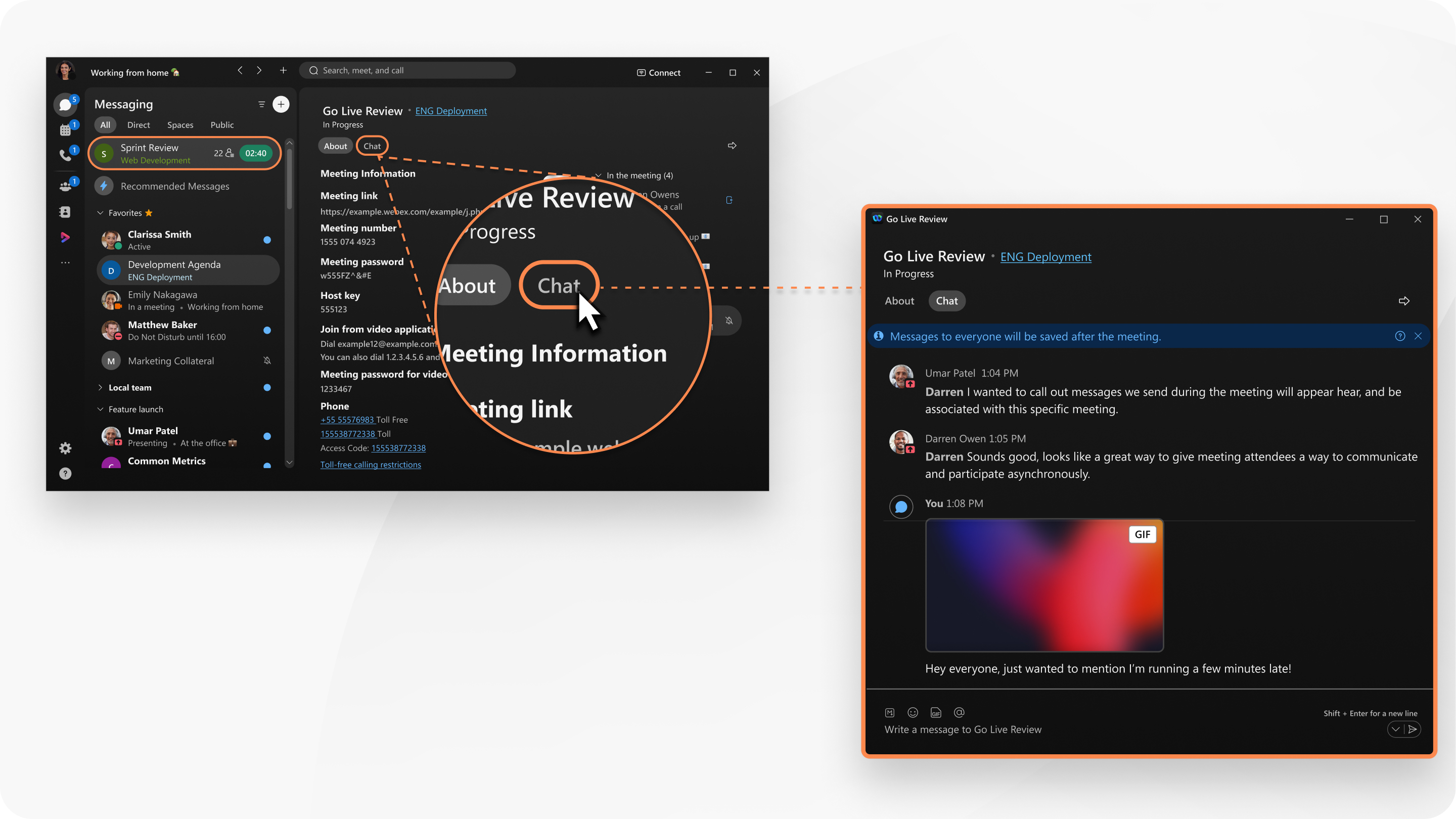
자세한 내용은 회의에 참여하지 않고 회의 참가자에게 메시지 보내기를 참조하세요.
이제 저희는 여러분께 여론조사 및 질문 기능을 제공합니다. & A부터 Slido까지.
Slido를 열려면 회의 제어에서 .
자세한 내용은 Slido 및 Q의 여론조사를 참조하십시오. & A는 Slido안에 있습니다.
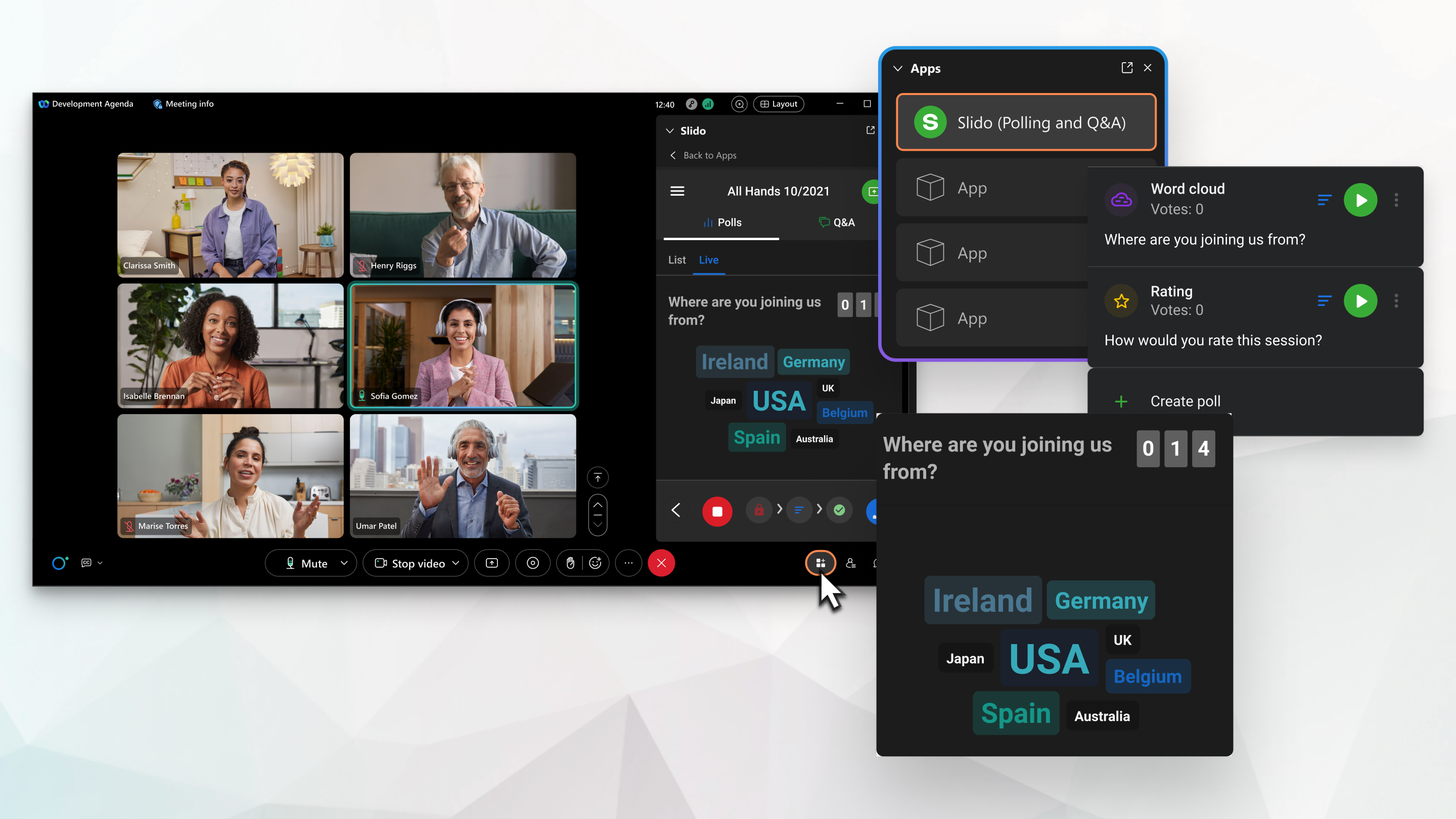
참가자 목록에는 여러 기기에서 접속하더라도 로그인한 사용자는 한 번만 표시됩니다. 이를 통해 사용자의 여러 참여 인스턴스를 단일 참여자로 통합하여 사용자 관리를 더욱 간편하게 할 수 있습니다.
데스크톱이나 모바일 기기에서 다른 기기로 회의를 이동하세요.
미팅을 방해하거나 연결을 끊지 않고 데스크탑 또는 모바일 장치 간에 미팅을 원활하게 이동할 수 있습니다. 예를 들어, 출퇴근하는 경우에 모바일 장치에서 미팅에 참여하는 경우, 사무실에 도착하면 미팅을 노트북으로 이동합니다.

자세한 내용은 회의를 다른 데스크톱 또는 모바일 장치로 이동을 참조하세요.
정부용 Webex를 사용하시는 경우, Webex Suite 회의 플랫폼에서 주최하는 회의에 참여하는 방법에 대한 개요는 다음과 같습니다.
Webex 앱 43.10, 43.11 및 43.12
처음 회의에 참여할 때는 다음 단계를 따르세요.
- 이메일 초대장 또는 Webex 앱에서 참여 링크를 클릭하세요.
- 브라우저에서 나타나는 Webex 열기 팝업 창에서 항상 site_name.webex.com에서 연결된 앱에서 이 유형의 링크를 열도록 허용 을 선택하고 Webex 열기를 클릭합니다.
- Webex 앱에서 나타나는 팝업 창에서 이 메시지를 다시 표시하지 않음을 선택하세요.
- 브라우저에서 참여하기를 클릭하세요.
- 브라우저에서 열리는 Webex 웹 앱에서 표시 이름과 이메일 주소를 입력하고 다음을 클릭합니다.
다음 회의를 위해 정보를 저장하려면 [] 로그인 상태 유지 를 선택하세요.
- 회의에 참여하기 전에 오디오 및 비디오 설정을 선택한 다음, 준비가 되면 참여 를 클릭하세요.
다음번에 회의에 참석할 때는 1단계와 6단계만 수행하면 됩니다.
Webex 앱 44.1
처음 회의에 참여할 때는 다음 단계를 따르세요.
- 이메일 초대장 또는 Webex 앱에서 참여 링크를 클릭하세요.
- 브라우저에서 나타나는 Webex 열기 팝업 창에서 항상 site_name.webex.com에서 연결된 앱에서 이 유형의 링크를 열도록 허용 을 선택하고 Webex 열기를 클릭합니다.
- 브라우저에서 열리는 Webex 웹 앱에서 회의에 참여하기 전에 오디오 및 비디오 설정을 선택한 다음, 회의에 참여할 준비가 되면 참여 를 클릭하십시오.
표시 이름이나 이메일 주소를 입력할 필요가 없습니다.
다음번에 회의에 참여하실 때는 1단계와 3단계만 수행하시면 됩니다.
Webex VDI 플러그인
Webex Suite 회의 플랫폼에서 VDI 사용자가 회의에 참여하는 경우 해당 사용자에게 Webex VDI 플러그인이 있는지 확인하십시오.
회의 옵션 및 참석자 특권
Webex 앱의 Webex Suite 회의 플랫폼에서 회의를 예약할 때 다음 회의 옵션만 설정할 수 있습니다.
- 모든 참가자가 비디오를 켜지 못하도록 합니다.
- 모든 참가자의 채팅 기능을 끄세요
- 발표자를 제외한 모든 참가자가 파일을 추가하거나 다운로드하지 못하도록 합니다.
하지만 사용자 허브 또는Webex 사이트에서 회의를 예약 할 때 위에 나열된 회의 옵션과 다음 참석자 권한을 설정할 수 있습니다 .
- 콘텐츠 공유를 끄세요
- 참가자 목록을 끄세요
Webex Suite 회의 플랫폼에서는 개별 참가자 권한 설정을 지원하지 않습니다.
회의 중에는 위에 나열된 회의 옵션 및 참석자 권한을 설정할 수 있을 뿐 아니라, 반응 기능을 끄는 등의 다른 옵션과 권한도 설정할 수 있습니다. 자세한 내용은 Webex 앱 | 호스트 또는 공동 호스트로서 회의 옵션 및 참석자 권한 설정을 참조하세요.
임시 파일 솔루션(TFS)
TFS 회의 클라이언트를 사용해서는 Webex Suite 회의 플랫폼에서 열리는 회의에 참여할 수 없습니다. 대신 웹 클라이언트를 사용하여 회의에 참여하세요.
이름 입장 및 퇴장 안내음
Webex Suite 회의 플랫폼에서는 이름 발표 옵션을 사용할 수 없습니다. 대신 참가자가 회의에 참여 하거나 회의를 떠날 때 알림음을 재생하고전화로만 참여하는 참가자의 표시 이름을 편집하여 전화 참여 사용자로 표시되지 않도록 합니다.
또는 호스트는 다음과 같은 사람과 회의를 예약할 수 있습니다. ANI/CLI 참가자의 전화번호를 회의 참가자의 신원과 연결하여 식별할 수 있도록 하는 인증 기능입니다. 참가자는 전화 인증을 위해 전화번호를 지정해야 합니다. 자세한 내용은 사용 방법을 참조하세요. ANI/CLI Webex 회의 및 이벤트에서 오디오 연결을 위한 인증.
다른 응용프로그램에서 발신
Webex Suite 회의 플랫폼에서는 다른 애플리케이션에서 전화 걸기 옵션을 사용할 수 없습니다. 대신, 전화번호를 직접 복사하여 타사 애플리케이션에 붙여넣으세요.
Access Anywhere 휴대폰 인증
Webex Suite 회의 플랫폼에서는 Access Anywhere에 대한 전화 인증이 지원되지 않습니다. 대신 비밀번호 인증을 사용하세요.
회의 중에 앞면 카메라와 뒷면 카메라를 동시에 보여주세요.
아이폰에서는 Webex Suite 회의 플랫폼에서 회의 중에 전면 카메라와 후면 카메라를 동시에 표시할 수 없습니다. 대신, 두 개의 모바일 기기에서 회의에 참여하고 둘 중 하나의 카메라를 사용하여 공유하세요. 이동 회의 기본 설정이 항상 다시 참여로 설정되어 있는지 확인하십시오.
사람들을 초대하고 주최자에게 알리세요
즉석 미팅을 시작한 후 미팅 창에서 직접 미팅에 참여하도록 사용자를 쉽게 초대할 수 있습니다.

대기실에서 대기 중인 경우 호스트에게 자동으로 알림이 전송되므로 호스트에게 알림 버튼을 제거했습니다. 주최자에게 알릴 필요도 없고, 주최자도 이메일을 확인할 필요가 없습니다.
Webex Assistant 사용 설명서 주요 내용
Webex Suite 회의 플랫폼에서는 수동으로 하이라이트를 만드는 기능을 지원하지 않습니다. 대신 음성 명령을 사용하여 강조 표시를 만드세요.
미팅 중에 멀티태스킹할 때
창이 최소화되거나 다른 응용프로그램에 의해 가려지면, 열려 있는 다른 응용프로그램 위에 떠 있는 미니 창이 나타납니다. 이를 통해 미팅에서 진행 중인 작업을 계속 확인할 수 있습니다. 미팅으로 쉽게 돌아가려면 떠 있는 미니 창에서 아무 곳이나 클릭합니다.

레이아웃 및 확대/축소
미팅 중에 환경을 개선하고 워크플로를 향상하기 위해 몇 가지 변경 사항을 적용했습니다. 편리한 위치에 있는 레이아웃 및 확대/축소 버튼을 사용하여 다른 레이아웃으로 전환하거나 더 많은 참가자를 표시할 수 있습니다.
그리드 보기 레이아웃에서 탐색 제어를 사용하여 페이지 간에 빠르게 이동하거나 참가자의 첫 번째 페이지로 다시 이동할 수 있습니다.

무대 동기화
스테이지 동기화를 간소화했습니다. 호스트가 스테이지를 동기화하면 참석자는 스테이지를 사용자 정의하고 스테이지 비율을 조정할 수 없습니다. 이제 참석자들은 주최자가 의도한 화면을 항상 볼 수 있게 됩니다.

다자간 전화회의 서비스
오디오 연결 유형인 기타 화상 회의 서비스는 지원되지 않습니다.
회의 일정을 잡은 후, 회의 번호와 안내 사항을 초대받은 사람들에게 이메일이나 문자 메시지로 보내세요. 회의 녹음 파일에는 음성이 포함되지 않습니다.
음성 전용 회의
개인 회의 및 음성 통화만 가능한 회의는 지원되지 않습니다.
음성 전용 회의를 시작하려면 전화로 예약된 회의를 시작하세요.
호스트 전에 참여
회의 시작 시간 전에 참석자가 오디오에 접속하지 못하도록 하는 옵션이 더 이상 작동하지 않습니다. 모든 회의에는 오디오 기능이 있으며, 회의 시작 전에 참가할 수 있는 회의에도 오디오가 제공됩니다.
Access Anywhere 인증
Access Anywhere 전화 인증은 지원되지 않습니다.
Access Anywhere에 비밀번호 인증을 사용하세요.
회의 최대 소요 시간
회의는 24시간의 시간 제한이 있습니다.
영상 기기로 영상 통화 연결
SIP 비디오 주소로 콜백을 사용하여 회의에 참여하기(예: <room_video_address>) @example.com)를 사용할 수 없습니다.
대안으로 Webex 앱은 근처에 있는 RoomOS 기반 Cisco 비디오 장치와 페어링한 후 해당 장치를 감지하고 회의에 참여할 수 있습니다. 자세한 내용은 Webex 앱 | 데스크톱 앱 및 모바일 앱에서 장치에 연결을 참조하세요.
Webex 앱의 전용 패널에서 더욱 정교한 장치 제어 기능을 사용할 수 있습니다. 기기 제어판을 사용하여 오디오를 음소거 또는 음소거 해제하고, 비디오를 중지 또는 시작하며, 기기의 볼륨을 조절하고, 앱과 기기 모두에 참가자의 비디오를 표시할지 여부를 제어할 수 있습니다. 자세한 내용은 Webex 앱 | 장치 제어판을 참조하세요.
Cisco 비디오 장치에 액세스할 수 없는 경우 회의에 참여하려면 회의 비디오 주소를 입력하십시오(예: 9876543). 21@company.webex.com) 기기 자체의 사용자 인터페이스에서 회의에 참여하세요.
즉시 지원
회의 중 즉시 도움 요청 기능은 더 이상 사용할 수 없습니다. 회의 중 발생하는 문제나 질문이 있으면 Webex 지원팀에 문의하십시오.
Apple CarPlay
Webex Suite 회의 플랫폼에서는 CarPlay 대시보드에서 회의 녹음 파일을 들을 수 없습니다. 대신 Webex 앱의 데스크톱 또는 모바일 버전에서 녹음된 내용을 들어보세요.
모바일에서 웨비나에 참여하세요
모바일 사용자는 웹 세미나에 참여하거나 Webex Suite 회의 플랫폼에서 호스팅되지 않는 회의에 참여하려면 iOS용 Webex Meetings 앱또는 Android용 Webex Meetings 앱 이 필요합니다. 이 회의들은 Webex 모바일 앱에서 참여할 수 없습니다.
동시 통역
동시통역은 일회용 회의 링크를 사용하는 예약된 회의에서만 지원됩니다.
헤드셋 지원
Webex 앱은 인증된 헤드셋 모델에서만 통합 헤드셋 제어 기능을 지원합니다. Webex 앱 인증을 받은 헤드셋을 사용하면 헤드셋 제어 기능을 완벽하게 활용하고 최상의 음성 및 오디오 품질을 경험할 수 있습니다.
사용 중인 헤드셋 모델이 목록에 없는 경우, 회의 안팎에서 헤드셋의 모든 기능을 사용하지 못할 수 있습니다.
NDI 라이브 스트리밍
네트워크 장치 인터페이스(NDI) 지원이 곧 제공될 예정입니다.
DPC에 연결된 장치를 사용하여 전화 통화 오디오로 회의에 참여하세요.
Webex Suite 회의 플랫폼에서 DPC에 연결된 장치를 사용하여 통화 오디오로 회의에 참여할 경우, 해당 장치는 PSTN 통화 대신 SIP URI 통화를 시도합니다. 이를 통해 Webex에서 지원하는 오디오 및 비디오 코덱을 사용하여 더 나은 사용자 경험을 제공할 수 있습니다.
Cisco Unified Communications Manager에 등록된 장치와 같은 온프레미스 등록 장치를 사용하는 경우, Cisco Expressway 등을 사용하여 해당 장치가 Webex 클라우드로 SIP URI 호출을 할 수 있도록 설정하는 것이 좋습니다. Webex 앱을 사용하여 전화 회의에 참여하면 앱이 PSTN 통화를 시작합니다.
Webex 앱 버전에 따라 어떤 기능이 있는지 확인하려면 새로운 기능 탭을 참조하세요. Webex 앱 버전에 따라 기능 사용 가능 여부가 결정됩니다.
사용자 허브의 다운로드 아래에 표시되는 페이지 버전은 릴리스 시점이 다를 수 있으므로 Webex 앱 버전과 다를 수 있습니다. 하지만 배포가 완료되면 주요 릴리스 버전은 동일할 것으로 예상됩니다.
최소 요구 버전
Webex Suite 회의 플랫폼에서 회의 및 웨비나에 참여하고 경험하려면 Webex 앱을 설치했는지 확인하세요.
Webex Suite 회의 플랫폼은 Webex 앱 버전 44.3 이상에서 지원됩니다.
Webex Suite 회의 플랫폼에서 Webex 웨비나를 사용하려면 Webex 앱 버전 45.4 이상이 필요합니다.
웹 세미나 참여 안내
- 웹 세미나에 원활하게 참여하려면 Webex 클라이언트와 기기를 최신 버전으로 업데이트하는 것이 필수적입니다.
- RoomOS 기기에 최신 안정 버전이 설치되어 있는지 확인하십시오.
아래는 문제를 일으킬 수 있는 구버전 관련 세부 정보입니다.
| 클라이언트 유형 | 구버전 | 참가 중 오류 메시지 | 해결 방법 |
|---|---|---|---|
| Webex 데스크톱 애플리케이션 | Webex 앱 버전 44.10 이전 버전 | 미팅에 참여할 수 없음 | 웹 브라우저를 사용하여 웨비나에 참여하세요. |
| RoomOS 기기(예: 데스크 프로, 보드 프로) | RoomOS 버전 11.23 - 11.26 | 웨비나에 참여할 수 없습니다. 기기에서 참석자로 참여하는 기능은 아직 지원되지 않습니다. | 웨비나에 참여하려면 Webex 앱을 사용하세요. |
| RoomOS 기기(예: 데스크 프로, 보드 프로) | RoomOS 버전이 11.23보다 이전입니다. | 오류 메시지가 없습니다. 사용자는 패널리스트 비밀번호 또는 PIN 입력 화면으로 이동합니다. | RoomOS 기기를 최신 안정 버전으로 업데이트하세요. |
Webex Suite의 새로운 기능[ ]의 출시 예정 탭에 이제 Webex Suite 회의 플랫폼용 콘텐츠가 포함되어 있습니다.
새로운 사이트 만들기
새로 생성하는 모든 Webex 사이트는 Webex Suite 회의 플랫폼을 사용합니다(이제 모든 새 Webex 사이트의 기본 플랫폼입니다).
관리자를 위한 주요 알림 사항
Webex Suite 회의 플랫폼에서는 기능이 Webex 앱 버전에 따라 달라집니다. 최신 기능을 활용하려면 Webex 앱의 최신 버전을 사용해야 합니다. Webex 사이트 페이지의 다운로드 아래에 표시되는 페이지 버전은 릴리스 시점이 다를 수 있으므로 Webex 앱 버전과 항상 일치하지 않을 수 있습니다. 배포가 완료되면 주요 릴리스 버전은 동일할 것으로 예상됩니다. 따라서 사용자의 Webex 앱 버전이 다를 경우 회의 중 기능 사용에 차이가 발생할 수 있습니다. 이전에는 모든 사용자가 동일한 버전의 Webex Meetings 클라이언트를 사용하여 참여해야 했습니다.
클러스터
Webex Suite 회의 플랫폼을 사용하면 Webex 사이트가 속한 클러스터는 다음과 같은 이유로 계속 유효합니다.
-
회의 도메인에 접속하기
-
회의 및 참가자 정보 제공
-
참여 촉진
-
예약
-
회의 후 작업
-
관리자 policy/user's 설정
이러한 클러스터는 Webex 앱 출시와는 별개로 발표된 출시 및 유지 관리 기간을 그대로 유지합니다. 결과적으로 Webex Suite 회의 플랫폼을 사용하는 고객은 클러스터 유지 관리 또는 장애의 영향을 받을 수 있으며, 이로 인해 API 오류 또는 회의 시작 문제와 같은 일시적인 서비스 중단이 발생할 수 있습니다.
느린 채널
관리자는 Control Hub에서 데스크탑 버전을 제어할 수 있습니다. 자세한 내용은 Webex 앱 데스크톱 업데이트 제어 를 참조하세요. 앱 버전(느린/최신 채널 선택 사항 포함)은 이제 조직의 모든 사이트에 적용되며 개별 사이트 수준에서는 더 이상 적용할 수 없습니다.
Webex Suite 회의 플랫폼 - 배포 가이드
Webex Suite 회의 플랫폼 배포 가이드 는 Webex Meetings를 사용하는 Webex 관리자가 Webex Suite 회의 플랫폼으로 준비하고 마이그레이션하는 데 도움이 됩니다.
Webex Webinar는 여러 가지 주요 이점을 활용하여 고객 경험을 향상시키기 위해 Webex Suite 회의 플랫폼으로 전환하고 있습니다.
- 단일 모바일 앱: 이를 통해 하나의 앱으로 웨비나에 접속할 수 있어 사용자 경험이 간소화됩니다.
- AI 기반 플랫폼: Webex Suite 회의 플랫폼은 AI 기반으로 작동하며, AI 어시스턴트 및 웨비나 후 요약과 같은 기능을 제공하여 참여도와 접근성을 향상시킵니다.
- 더 빠른 가입 경험: 다양한 기기와 장소에서 빠르게 웨비나에 참여할 수 있어 연결에 필요한 시간과 노력을 최소화할 수 있습니다.
- 접근성: 이 플랫폼은 수화 통역, 자동 및 수동 자막, 화려한 콘텐츠 음소거 기능 등 다양한 기능을 통해 접근성을 높였습니다.
경험의 변화
다음은 Webex 웨비나에서 경험하게 된 몇 가지 변화입니다.
| 기능 | 설명 |
|---|---|
| 웨비나 수용 능력 |
웨비나는 최대 10만 명까지 참석자를 수용할 수 있지만, 참석자가 5천 명을 초과하는 웨비나는 웹캐스트 형식으로 예약 및 진행해야 합니다. 4월에 처음 진행되는 웹 세미나는 최대 1,000명의 참석자를 지원합니다. 하지만 1,000명 이상의 참가자가 있는 웨비나는 웹캐스트로 진행할 수 있습니다. 올해 하반기에는 참가자가 5,000명 이하인 행사는 웨비나로 진행되고, 5,000명을 초과하는 행사는 웹캐스트로 진행될 예정입니다. 이 전략은 안정적인 사용자 경험을 보장하고 더 많은 사용자를 위해 대역폭 사용을 최적화합니다. 이러한 전환은 단계적으로 이루어질 것이며, 우선 1,000명의 참가자를 지원하는 것으로 시작될 것입니다. |
| 웹캐스트 일정 |
참가자가 1,000명을 넘는 모든 웨비나는 기본적으로 웹캐스트로 제공됩니다. 우리는 점진적으로 용량을 늘릴 계획입니다. 올해 하반기에는 참석자 5,000명 이하의 행사는 웨비나로, 참석자 5,000명 이상의 행사는 기본적으로 웹캐스트로 진행될 예정입니다. 이제 웨비나 주최자는 웨비나 일정을 잡을 때 웨비나 규모를 결정해야 합니다. 최대 참석 인원을 선택하고 웨비나 또는 웹캐스트 일정을 예약할 수 있습니다. 웹캐스트는 특히 Kollective 또는 Ramp와 같은 eCDN 솔루션과 함께 사용할 경우 낮은 대역폭 소비로 안정적인 경험을 제공합니다. |
| 패널 참가자 수 | Webex 웨비나는 최대 100명의 패널을 수용할 수 있습니다. |
| 접근성 기능 |
웨비나의 접근성을 높이기 위해 모든 참가자가 쉽게 참여하고 편리하게 이용할 수 있도록 여러 가지 기능이 제공됩니다.
|
| AI 기능 |
|
| 설문조사 |
Slido 는 폴링 및 Q에만 사용됩니다. & 회의 및 웹 세미나 중에 Slido 안에 있는 A는 참가자 참여를 위한 대화형 플랫폼을 제공합니다. Slido 이 기능은 연습 세션에서도 사용할 수 있으므로 호스트는 투표 및 Q 기능을 준비하고 테스트할 수 있습니다. & 실제 이벤트 전에 나타나는 특징들. |
| 향상된 가입 경험 |
|
알려진 제한 사항
다음 표는 마이그레이션 초기 단계에서의 기능과 그 제한 사항을 분류하여 보여줍니다.
| 기능 | 제한 사항 |
|---|---|
| 스테이지 관리자 |
|
| 채팅 옵션 |
|
| 웹 세미나 특징 |
|
| 파일 공유 | MP4 파일 공유는 지원되지 않습니다. |
| 웹캐스트 채팅 | 늦게 참석한 사람은 채팅 기록을 볼 수 없습니다. |
| 인공지능과 통역 |
|
| 장치 및 역할 관리 |
|
| Slido |
|
| 웹캐스트 기능 |
웹캐스트에서는 다음 기능을 사용할 수 없습니다.
웹캐스트에 곧 다음과 같은 기능이 추가될 예정입니다.
|